Как прошить телефон леново а2016а40 через компьютер
Официальная прошивка Lenovo Vibe S1 (модель: S1a40) с подробной инструкцией.
Если Вас интересует что внутри и как разобрать Lenovo Vibe S1, то Вам СЮДА
Дата: 23/09/16
ОС: Android 6.0
Предостережение:
1. Ваше устройство будет обновлено до Android 6.0 Marshmallow.
2. В данном обновлении изменена логика работы с картой MicroSD.
В случае использования карты MICROSD как памяти по умолчанию в текущей версии Android, часть перенесенных на карту памяти данных может быть недоступна после этого обновления. Рекомендуется сделать резервную копия важных данных, хранящихся как на карте памяти, так и на памяти устройства на ваш ПК или в облачном хранилище.
3. Процесс обновления займет много времени и устройство может будет перезагружено несколько раз. Перед выполнением обновления зарядить аккумулятор устройства. Во время обновления может отображаться пустой экран. Пожалуйста, дождитесь окончания процесса и не выключайте устройство.
Рекомендации:
Обязательно нужно сделать сброс настроек после обновления. изменений слишком много
В случае полной прошивки с ПК дополнительных сбросов после установки делать не нужно.
Не забудьте установить необходимый региональный код на устройстве после прошивки, не делая обновлений и сбросов, после них регион-код не установить. (подробнее в конце материала).
Подробная инструкция по прошивке Lenovo S1: (такая же как и на Lenovo Vibe K4 Note)
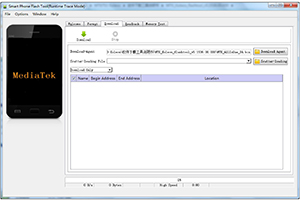
Устанавливаем драйвер SP_Drivers_v1.5.
Запускаем предварительно распакованный SP_Flash_Tool_exe_Windows_v5.1540.00.000.
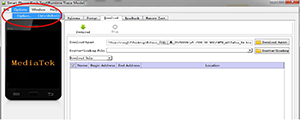
Заходим в опции
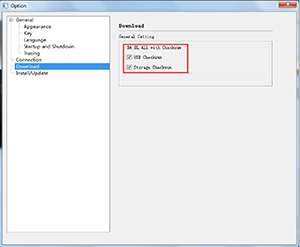
Ставим галочки на вкладке Download ( USB Checksum и Storage Checksum )
Далее выбрать scatter-файл в предварительно распакованной прошивке из архива. Путь к папке должен быть не на русском языке. Пример: C:\\lenovoproshivka или C:\\A7010a48_S143_151218_ROW
Появится окно с процессом проверки
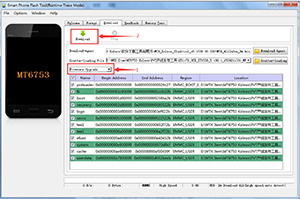
Выбрать Firmware Upgrade. и нажать кнопку Download
Подключить смартфон и дождаться завершения
Смена регион-кода Lenovo S1:
Зачем менять регион код? Для внесения изменений в региональные настройки устройства, многое применяется ТОЛЬКО после изменения регион-кода (Country code). Например в региональном пакете могут присутствовать особенности работы беспроводных модуле отличных от обще-региональной настройки.
Не меняя регион код после прошивки с ПК- вы получаете общую заготовку для ВСЕХ ROW-регионов без учета особенностей вашей страны.
НАСТОЯТЕЛЬНО рекомендуем сменить регион код после прошивки с ПК!
Прошитый с ПК смартфон, на котором НЕ делался СБРОС настроек или WIPE любым способом.
После ОТА-апдейта или сброса настроек регион-код НЕ БУДЕТ работать.
Устройство ДОЛЖНО быть заряжено не менее чем на 30%
После смены регион-кода все данные на устройстве удаляются, так как он без вайп не применяется
Что значить прошивка Lenovo? Термин этот в отношении телефонов/смартфонов употребляется в значении замены программного обеспечения. При сбоях в настройках системы мобильного устройства её требуется переустановить либо полностью обновить. Для осуществления этого и выполняется прошивка — устанавливается либо обновляется программное обеспечение.

Прошивка телефонов Lenovo
Когда требуется сделать прошивку
Прошивку телефона делают обычно в следующих ситуациях:
- обновление ПО, установка более современных версий
- наоборот, установка старой версии ПО, если новая работает с перебоями либо просто не устраивает владельца
- усовершенствование интерфейса.
Помните, что некачественная прошивка приводит к сбоям в работе мобильного устройства, могут отказать некоторые функции, теряются контакты, информация, сохраняемые на телефоне. При этом гарантии, предоставляемые производителем, снимаются. Если вы всё же решили не обращаться в сервисные центры, то внимательно изучите наши рекомендации, чтобы узнать, как прошить Lenovo правильно и качественно.
Для разных моделей Lenovo принцип действий одинаков. Поэтому, если вы искали, как прошить телефон Lenovo а319 через компьютер или как перепрошить Lenovo p780, а также, как прошить Lenovo a328 — наша статья поможет вам решить эти проблемы.

Прошивка через программу FlashTool
Программа FlashTool постоянно обновляется и совершенствуется поддержка новых устройств. Для старых телефонов рекомендуется использовать третью версию программы, а для современных смартфонов — пятую.
С чего начать
Перепрошивка Lenovo — это сложный процесс, требующий выполнения множества требований. Что нужно приготовить вначале?
- Обязательно зарядите телефон не меньше, чем наполовину. Весь процесс перепрошивки, включения и выключения потребует энергии.
- На первом этапе вам не понадобится батарея, поэтому нужно будет выключить смартфон и вытащить батарею.
- Скачайте драйверы спецрежимов, затем установите их на компьютер, при помощи которого будете прошивать смартфон. Лучше взять их на официальном сайте производителя Lenovo.
- Опять же на сайте производителя скачайте нужную версию прошивки и программу FlashTool для работы.
Когда всё подготовлено, можно приступать к самому процессу.
Установка драйверов
- Скачайте нужную вам версию прошивки и драйвер. Распакуйте архив на рабочий стол либо в любую папку.
- Установите USB-драйвер.
- Откройте папку 0.17, найдите файл установки с расширением .exe, запустите его.
- В открывшемся окне установки нажимайте «Далее», не отмечая никаких пунктов.
- Вам предложат выбрать папку для установки драйвера, можно установить его в указанную по умолчанию папку.
Устанавливаем драйвер режима прошивки

Когда драйверы установятся, в диспетчере устройств появится устройство, записанное как «MediaTek PreLoader USB VCOM Port (COM44)».
Непосредственно процесс прошивки

Прошивка Lenovo модифицированным Recovery
Если вам сложно устанавливать драйверы, то можно узнать, как перепрошить Lenovo без участия ПК. Для этого есть Recovery. Это специальная программа, позволяющая прошивать новые патчи и прошивки без знания команд консоли и других сложностей, напрямую с телефона. Но в смартфоне должен иметься заранее установленный кастомный Recovery, это может быть ClockworkMod либо TWRP.
Этот способ удобен, когда вы часто меняете прошивку. Вам не нужно подключаться к ПК, достаточно один раз установить Recovery и на флешку (microSD) загружать новую прошивку.

Следуйте такому алгоритму:
- Выполните очистку — Wipe User Data, Cache, Dalvik Cache;
- Загрузите нераспакованный архив с прошивкой на microSD (в корень карты), вставьте флэшку в смартфон. Архив загружайте в формате .zip.
- Зайдите в меню. Для этого есть три пути:
- Нажатие определённой комбинации клавиш во время включения мобильного устройства. Сочетание зависит от модели смартфона. Обычно на телефонах Lenovo это кнопка уменьшения громкости и включения питания, нажать которые надо одновременно.
- Загрузка Recovery посредством приложения Rebooter или аналогичного ему. Иногда режим Rebooter предлагается запустить системой при перезагрузке устройства, о чём появляется соответствующая запись.
- Перезапуск смартфона из компьютера через консоль ADB, вводя команду «adb reboot recovery».
Конечно, процесс прошивки телефона сложен, но его вполне можно сделать самостоятельно. Главное, будьте внимательны, чтобы установить прошивку качественно. Предложенные нами два способа помогут решить проблему. Выбор способа в основном зависит от наличия ПК.
Программа FlashTool существует уже несколько лет, постоянно обновляется, поддерживая новые устройства и методы прошивки. Но после ряда кардинальных изменений, сразу за третьей версией вышла пятая. Она всё также используется для прошивки телефонов или планшетов основные изменения коснулись интерфейса, ну и соответственно появилась поддержка более новых аппаратов и функций.. Программы взаимозаменяемые, но в целом, рекомендуется использовать программу третей версии для старых телефонов, и последнюю пятую — для более современных смартфонов. Но и необходимо учитывать рекомендации, так как с поддержкой новых устройств, старые устройства могут некорректно поддерживаться. FlashTool5
FlashTool3
Перед прошивкой необходимо подготовить:
Телефон с заряженной батареей хотя-бы на 50% Качественный и не очень длинный кабель USB-MicroUSB для соединения с ПК Компьютер с предустановленной ОС Windows ХР/7/8 х86 или х64.
Инструкция по прошивке смартфона/Планшета Lenovo с процессором МТК программой FlashTool 5.xx:
1. Скачиваем и устанавливаем драйвера на компьютер Драйвера и инструкция по их установке 2. Скачиваем на странице FlashTool саму программу и запускаем её. 3. Нажимаем кнопку «Scatter-loading» и выбираем скаттер файл, обычно он находится в папке target_bin, со всеми файлами прошивки и имеет имя типа MT6592_Android_scatter. 4. В меню Option в строке Download ставим галку на пункте DA DL All with Checksum 5. На вкладке Download, выбираем пункт Download Only или Firmware Upgrade и нажимаем большую зелёную кнопку, для запуска процесса. 6. Предварительно передёргиваем батарею и подключаем выключенный телефон. 7. По окончанию, увидим огромную зелёную галку. Теперь можем извлечь телефон.
: Инструкции по прошивке
Информация
Посетители, находящиеся в группе Гости
, не могут оставлять комментарии к данной публикации.
Подготовка устройства к прошивке
Прежде чем приступить к самому процессу, следует провести ряд подготовительных действий.
Для начала необходимо сделать бекап всех файлов на вашем смартфоне. Рекомендуется скопировать всю музыку, фото и видео на флешку, а приложения привязать к учётной записи. Это позволит не только сохранить все важные данные, но и быстро вернуть смартфон к уже привычному вам состоянию.
Также необходимо скачать флештул для Леново А316і. Это программа, которая устанавливает прошивки на смартфоны с MTK-процессорами. Установить её очень легко, достаточно просто найти загрузочный файл на просторах интернета, скачать и установить, как обычную компьютерную программу.

Кроме перепрошивальщика, у вас должна быть скачана для Lenovo A316i официальная прошивка. Рекомендуется её брать на сайте производителя или на проверенных ресурсах, которые специализируются на этом.
Установка драйверов
Для корректной работы флештула необходимо установить драйвера под Lenovo A316i. Их тоже нужно скачать в Сети.
После того как вы скачаете драйвера, нужно будет их установить. Чтобы это сделать, нужно зайти в «Диспетчер устройств», подключить выключенный смартфон к компьютеру через USB-кабель. Спустя пару мгновений вы увидите, что в списке появится неопознанное устройство. Нужно успеть нажать на надпись правой кнопкой мыши, пока она не исчезла. Если успели поймать, то переходите в «Свойства», если нет – то отключайте телефон и заново его подключайте.
Прошивка lenovo a2016a40 через flashtool. Прошивки Lenovo A2016
Что значить прошивка Lenovo? Термин этот в отношении телефонов/смартфонов употребляется в значении подмены программного обеспечения. При сбоях в настройках системы мобильного устройства её требуется переустановить или вполне обновить. Для воплощения этого и выполняется прошивка — устанавливается или обновляется программное обеспечение.

Прошивка телефонов Lenovo
Когда требуется сделать прошивку
Прошивку телефона делают традиционно в последующих ситуациях:
- обновление ПО, установка наиболее современных версий
- наоборот, установка старенькой версии ПО, ежели новенькая работает с перебоями или просто не устраивает владельца
- усовершенствование интерфейса.
Помните, что плохая прошивка приводит к сбоям в работе мобильного устройства, могут отказать некие функции, теряются контакты, информация, сохраняемые на телефоне. При этом гарантии, предоставляемые производителем, снимаются. Ежели вы всё же решили не обращаться в сервисные центры, то пристально изучите наши советы, чтоб выяснить, как прошить Lenovo верно и качественно.
Для различных моделей Lenovo принцип действий схож. Потому, ежели вы находили, как прошить телефон Lenovo а319 через комп либо как перепрошить Lenovo p780, а также, как прошить Lenovo a328 — наша статья поможет для вас решить эти проблемы.

Прошивка через програмку FlashTool
Программа FlashTool повсевременно обновляется и совершенствуется поддержка новейших устройств. Для старенькых телефонов рекомендуется применять третью версию программы, а для современных телефонов — пятую.
С что начать
Перепрошивка Lenovo — это непростой процесс, требующий выполнения множества требований. Что необходимо приготовить вначале?
- Обязательно зарядите телефон не меньше, чем наполовину. Весь процесс перепрошивки, включения и выключения востребует энергии.
- На первом шаге для вас не пригодится батарея, потому необходимо будет выключить телефон и вынуть батарею.
- Скачайте драйверы спецрежимов, потом установите их на комп, при помощи которого будете прошивать телефон. Лучше взять их на официальном веб-сайте производителя Lenovo.
- Опять же на веб-сайте производителя скачайте подходящую версию прошивки и програмку FlashTool для работы.
Когда всё подготовлено, можно приступать к самому процессу.
Установка драйверов
- Скачайте подходящую для вас версию прошивки и драйвер. Распакуйте архив на рабочий стол или в всякую папку.
- Установите USB-драйвер.
- Откройте папку 0.17, найдите файл установки с расширением .exe, запустите его.
- В открывшемся окне установки жмите «Далее», не отмечая никаких пунктов.
- Вам предложат выбрать папку для установки драйвера, можно установить его в указанную по умолчанию папку.
Устанавливаем драйвер режима прошивки

Когда драйверы установятся, в диспетчере устройств покажется устройство, записанное как «MediaTek PreLoader USB VCOM Port (COM44)».
Непосредственно процесс прошивки
- Отключите телефон от ПК;
- Запустите програмку Flash_Tool, запустив файл с расширением .exe из папки, в которую вы не так давно установили эту программу;
- Нажмите на «Scatter-Loading», которая находится справа в окне программы;
- Найдите файл прошивки «MT6577_Android_scatter_emmc.txt», откройте его. Традиционно файл находится в папке «target_bin»;
- Вверху на панели программы в меню “Option” в строке “Download” поставьте галочку в окошке рядом с «DA DL ALL WITH Cheksum», по другому телефон опосля перепрошивки не запустится, и для вас придётся всё делать заново;
- Нажмите на «Firmware Upgrade»;
- Подождите, пока проверится целостность файлов;
- Программа войдёт в режим ожидания. Вставьте батарею, подсоедините выключенный телефон к ПК. Процесс прошивки начнётся автоматически.
- Подождите окончания прошивки, на мониторе обязано показаться окошко с зелёным кругом;
- Отключите телефон от ПК, закройте программу;
- Запустите телефон в обыкновенном режиме, проверьте его работоспособность. Опосля прошивки телефон врубается долго, придётся подождать. Опосля прошивки рекомендуется очистить кэш.
Прошивка через SP Flash Tools
После этих подготовок можно приступать к самому процессу обновления ПО. Прошивка через flashtool Lenovo A316i – это самый эффективный метод, но при этом несколько опасный. Если нажать в этой программе не то, можно превратить свой смартфон в «кирпич», поэтому строго следуйте инструкции.
Итак, запускаем флештул. Делать это желательно от имени администратора. После этого нужно найти вкладку «Scatter Loading», с помощью которой вы укажите путь к файлу с прошивкой.

В программе справа будут различные чекбоксы. Вам нужно убрать галочку возле «Preloader». Когда вы это сделали, можете нажимать на кнопку «Download». Это нужно делать до подключения смартфона к ПК.
После того как вы нажали на кнопку загрузки, программа будет ожидать подключения телефона к компьютеру. Подключать смартфон нужно выключенным. После подсоединения сразу начнётся прошивка Леново А316i.
Во время процесса установки ПО ни в коем случае нельзя вытаскивать кабель с компьютера или смартфона, а также нельзя нажимать никакие кнопки на самом смартфоне.
Вы увидите, как в программе начнёт идти красная, а затем синяя строка. После этого пойдёт ещё желтая строка, когда она дойдёт до конца, появится зелёный круг, который оповестит об успешном завершении процесса.

Поделитесь страницей с друзьями:
На этой странице нашего информационного портала вы сможете скачать официальную версию прошивки MIUI 10, MIUI 9, MIUI 8, кастомную оригинальную прошивку TWRP, CyanogenMod, AOSP Extended 5.7, 4.6, Hydrogen OS, LineageOS 16, 15.1, Resurrection Remix, FlyMe OS 7, 6, Odex и Deodex, посмотреть видео обзор, оставить отзыв, ознакомиться с ценами и купить интересующую Вас модель. Чтобы скачать прошивку для телефона Lenovo A316i с Android 10.0 или Android 9.0 Pie, Android 8.0 Oreo , Android 7.0 Nougat , Android 6.0 Marshmallow , Android 5.0 Lollipop , Android KitKat 4.4.x, 4.1.x, 4.2.x, Андроид 4.3 Jelly Bean необходимо оставить свой полный, развернутый отзыв о данной модели смартфона.
Прошивка смартфона Lenovo A2010 при помощи программы SP Flash Tool
В данном руководстве подробно описан и продемонстрирован процесс прошивки смартфона Lenovo A2010 при помощи программы SP Flash Tool.
SP Flash Tool — официальная программа для прошивки Android-устройств. Главной её особенностью является работа со всем процессорами MediaTek (MTK).
ВАЖНО! Перед тем как начинать прошивку смартфона сделайте резервную копию данных и сохраните её на внешний носитель (например: SD-карту, флешку или ПК) т.к. все Ваши личные данные (музыка, фотографии, видео, журнал вызовов, контакты, SMS и т.п.), находящиеся на внутренней памяти смартфона, будут удалены. Всё что Вы делаете со своим смартфоном, Вы делаете на свой страх и риск, и под свою ответственность! Строго следуйте инструкции и тогда никаких проблем у Вас не возникнет.
Процесс прошивки показан на примере модели Lenovo A2010, однако данное руководство полностью подходит для прошивки практически всех смартфонов на базе процессоров MTK. Все действия производятся на ОС Windows 7 x64.
Для прошивки смартфона понадобятся:
1. Заряженный смартфон (не менее 80% заряда);
2. USB кабель (желательно оригинальный);
3. Программа SP Flash Tool (рекомендуется использовать версию SP Flash Tool v.5.1504 или выше);
4. Драйверы необходимые для прошивки (MediaTek SP Driver);
5. Прошивка для Lenovo A2010 (последняя официальная прошивка: A2010 — S264_170110_8G_ROW).
Порядок прошивки смартфона Lenovo A2010 при помощи SP Flash Tool
1. Нажмите Пуск, затем в строке поиска введите gpedit.msc и нажмите Enter (Рис.1).

2. В открывшемся окне выберите: Конфигурация пользователя > Административные шаблоны > Система > Установка драйвера (Рис.2).

3. Выберите пункт Цифровая подпись драйверов устройств (Рис.3).

4. Выберите пункт Отключить, затем нажмите Применить и ОК. Закройте все окна и перезагрузите компьютер (Рис.4).

5. Создайте в корне диска (C:) папку lenovo (прим. C:/lenovo), затем распакуйте в неё скачанные: прошивку, драйвер (MediaTek SP Driver) и программу SP Flash Tool (Рис.5).

6. Откройте папку с драйвером и запустите от имени администратора (через пр. кнопку мыши) файл DriverInstall (Рис.6).

7. В открывшемся окне установки нажмите Next (Рис.7).

8. Нажмите Install (Рис.8).

9. Отсоедините все USB-устройства (прим. относится только к USB-накопителям и смартфонам подключенным к компьютеру), затем нажмите Да (Рис.9).

10. Начнётся процесс установки (Рис.10).

11. Если во время установки появится окно безопасности Windows, выберите Всё равно установить этот драйвер (Рис.11).

12. После окончания установки, в появившемся окне нажмите ОК (Рис.12).

13. Нажмите Finish, затем перезагрузите компьютер (Рис.13).

14. Откройте папку с программой SP Flash Tool и запустите файл flash_tool (Рис.14).


16. В программе SP Flash Tool нажмите Scatter-loading. В открывшемся окне откройте папку с прошивкой и выберите файл MT6735M_Andoid_scatter, затем нажмите Открыть (Рис.16).

17. Начнётся процесс загрузки прошивки (Рис.17).

18. Убедитесь, что смартфон заряжен (минимум на 70-80%). Выключите смартфон. С интервалом в 1-5 секунды, сначала нажмите кнопку Download, а затем подключите смартфон к компьютеру по USB кабелю (Рис.18).

19. Начнётся процесс прошивки (во время прошивки не отсоединяйте смартфон, не закрывайте программу SP Flash Tool и не выключайте компьютер) (Рис.19).

20. После окончания прошивки Вы увидите окно Download Ok. Теперь можно отсоединить и включить смартфон (прим. первая загрузка после прошивки может занимать 2-5 минут) (Рис.20).

Прошивка смартфона Lenovo A2010 при помощи программы SP Flash Tool завершена!
Похожее
При добавление Вашего отзыва укажите действующий Email адрес – на него будет выслана инструкция и видео обзор на русском языке. Также в прикрепленном файле к письму придет ссылка на скачивание через торрент, по которой вы сможете скачать программу для прошивки Lenovo A316i с инструкцией на русском языке.


Lenovo S660 – среднеуровневый на момент своего выпуска девайс, построенный на аппаратной платформе MTK. Технические характеристики позволяют аппарату удовлетворять основные требования, предъявляемые к современному смартфону, а программная часть достаточно легко модифицируется и заменяется полностью при помощи стандартных и широко известных в определенных кругах программных инструментов. Возможности по замене системного ПО Lenovo S660 довольно разнообразны, а при скрупулезном выполнении инструкций могут быть реализованы любым пользователем девайса самостоятельно.
Загрузка и установка драйверов
Перед тем как совершать манипуляции с телефоном, стоит установить необходимые драйвера для прошивки Lenovo A850. Их можно легко найти в интернете. Важно качать драйвера на вашу версию Виндовс с учётом модели мобильного гаджета.
Найдя нужный вам программный пакет, просто скачиваем его, распаковываем (если это требуется) и устанавливаем от имени администратора.

Некоторые версии Windows требуют отключения электронных подписей. Для этого нужно перезагрузить операционную систему и при загрузке нажать кнопку «F8». В появившемся окне с параметрами загрузки нужно выбрать пункт «Отключить обязательную проверку подписи драйверов».
Инструкция по сохранению бэкапа NVRAM
Откройте утилиту Flash Tool.
Укажите scatter-файл стандартной прошивки. Для модели a328 ссылка на скачивание тут.

В программе нажмите на вкладку «Readback», после чего на кнопку «добавить» — «Add».

Нажмите дважды, на появившейся ниже строке, после чего сохраните файл в удобном для вас месте.

Далее появится окно «Readback block start adress», где требуется вписать данные из «scatter-файла». Откройте файл программой WordPad или NotePad++, для удобства работы. Найдите строку «partition_name: NVRAM». Из блока скопируйте «linear_start_addr» и «partition_size», как показано на изображении.
После обновления информации, строка с нулями сменится на введенные вами данные.
Далее нажмите на кнопку «Read Back».
Подготовьте смартфон, зарядите батарею. Затем отключите в настройках опцию быстрой загрузки, а после выключите аппарат. Выньте и установите назад батарею.
Подключите смартфон к компьютеру в выключенном состоянии.
Внизу появится синяя строка, а по окончанию появится окно, уведомляющее об успешном окончании.
Отключите телефон, перепроверьте, сохранилась ли резервная копия.
Важно! Для устройств на платформе МТ67хх, помимо NVRAM, необходимо сохранить NVDATA. Данные следует брать так же из scatter-файла, и следовать данной инструкции начиная с 3 пункта.
Если конструкция телефона не позволяет извлечь аккумулятор, пропустите это действие.
Естественно, вам понадобится прошивочный файл. Найти его можно в сети интернет на различных тематических ресурсах. Но стоит учесть некоторые нюансы, о которых многие новички забывают или просто не знают:
- Искать прошивочный файл стоит именно на вашу модель смартфона. Это очевидно, но иногда можно ошибиться, и если поставить такую прошивку, то девайсу придётся туго.
- Стоит скачивать международную версию. Дело в том, что существует несколько типов ПО. Есть для китайского рынка, которые в России абсолютно непригодны для пользования. В них нет сервисов Гугл, к тому же отсутствует русский язык.
- Желательно скачивать установочный файл с официальных источников.

И ни в коем случае не открывайте и тем более не меняйте ничего в файле. Прошивка – очень сложная штука, и если хоть немного испортить файл, можно в итоге получить «кирпич».
Инструкция по установке TWRP
- Скачайте архив с TWRP.
- Архив с SP Flash Tool.
- Откройте Flash Tool.
- Нажмите на кнопку «download agent» и выберите файл «MTK_AllInOne_DA.bin», что лежит в папке с программой. Обычно файл автоматически подхватывается при запуске утилиты.
- Далее нажмите на «scatter-loading» и укажите местоположение scatter-файла recovery.
- Появится список прошиваемых файлов. Флажки автоматически появятся на BOOTIMG и RECOVERY.
- Установите тип загрузки «Download only».
- Отметьте флажок DA DL ALL WITH Cheksum.
- Нажмите на кнопку «Download». Затем подключите телефон в выключенном состоянии и без аккумулятора.
- Ниже забегают полосы прогресса прошивки.
- Как только появится окно, уведомляющее об окончании процесса, телефон можно отключить.

Получение рут-прав
Получение рут-прав обеспечит полный доступ ко всем функциям системы, включая более глубокое изменение её «операционки». Кроме того, это позволит сделать её бэкап со всеми данными. Когда-то это был сложный процесс, однако сейчас появилась простая программа Kingo Root., которая позволит получить права администратора всего в несколько кликов.

- Подключить свой телефон к компьютеру с помощью кабеля USB, открыть программу и нажать кнопку «Root», начнётся процесс установки рут-прав, который будет отображён в окне.
- По завершении будет сказано, что рут удался. Всё, теперь вы – суперпользователь.
Инструкция по установке прошивки через TWRP
Алгоритм действий аналогичен тому, что описан в теме с lenovo a319. Следуйте указаниям из инструкции. После очистки кэша, выполните перезагрузку recovery. Установите кастомную прошивку для lenovo a328.
Как прошить планшет Леново?

Оказалось, что у Lenovo есть своя утилита для прошивки – Update Tool L3 – качаем.
Программа проста как три копейки, но проблема была в том, что для прошивки ею планшета требовался специальный образ системы, с расширением .nb0. Я его нашел, качаем – прошивка планшета lenovo S2109 .
Так же потребуются драйвера для планшета, иначе прошить планшет через компьютер не получится. Драйвера я тоже нашел, качаем – драйвер для планшета Lenovo . На всякий случай скачайте и эти драйвера, если вдруг тех будет мало – драйвера для планшета Леново .
После того, как вы все закачали, приступим к прошивке планшета. Для начала нужно выключить планшет (перед этим не забудьте его полностью зарядить) и потом нужно нажать МИНУС громкости, и держа её и не отпуская нажать кнопку включения. Держите все вместе, пока планшет не с вибрирует один раз.
Затем отпускайте кнопку включения, но кнопку МИНУС продолжайте держать, пока у вас не появится такой экран:
Что нужно для начала прошивки Lenovo
Чтобы начать прошивать смартфоны Lenovo, необходимо соблюсти несколько простых правил для успеха:
После этого можно приступать к перепрошивке смартфона.
Lets Start Lenovo A2016A40 FRP Unlock:
-Extract “SP Flash Tool” & also extract “Scatter file” on your desktop.
Читайте также:


